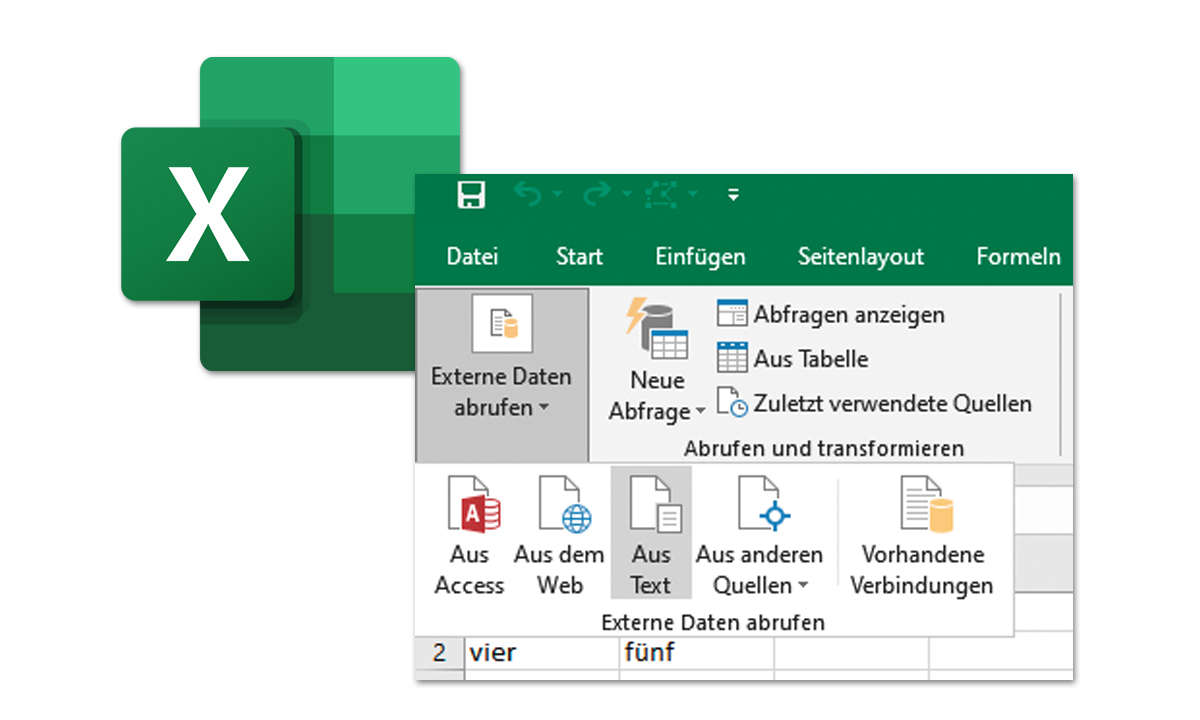MS Excel mit ChatGPT nutzen: So geht's
Die Möglichkeiten ChatGPT unter MS Excel zu nutzen sind vielfältig und reichen von der Analyse eingegebener Daten bis hin zur Automatiserung von sich wiederholenden Aufgaben mithilfe von VBA-Scripts. Wir zeigen Ihnen, wie das geht.

Wie kann ChatGPT mit Microsoft Excel verwendet werden?Wie auch bei Word gibt es zwei Möglichkeiten der Zusammenarbeit von ChatGPT mit Excel. Die erste ist die, ChatGPT über die Webseite chat.openai.com aufzurufen, dort – falls noch nicht geschehen – ein Konto einzurichten und das Tool mithilfe...
Wie kann ChatGPT mit Microsoft Excel verwendet werden?
Wie auch bei Word gibt es zwei Möglichkeiten der Zusammenarbeit von ChatGPT mit Excel. Die erste ist die, ChatGPT über die Webseite chat.openai.com aufzurufen, dort – falls noch nicht geschehen – ein Konto einzurichten und das Tool mithilfe von Prompts im Browser zu verwenden. Gegenwärtig ist die ältere Version GPT-3.5 kostenfrei verfügbar. Die neuere und nicht zuletzt dank der integrierten Bing-Suche deutlich leistungsfähigere Version GPT-4 kostet im Abonnement derzeit 20 Dollar monatlich, was derzeit ziemlich genau 18,50 Euro entspricht.
Sind Sie Nutzer von Microsoft 365, steht Ihnen ChatGPT unter dem Namen Numerous.ai als Add-in direkt in Excel zur Verfügung. Klicken Sie zur Installation in Excel auf den Button Add-Ins, und wählen Sie Numerous.ai aus der angezeigten Liste verfügbarer Erweiterungen.
Die Verwendung des Add-ins ist allerdings nicht kostenlos und lohnt sich nur dann, wenn Sie Excel regelmäßig in großem Umfang nutzen. Ein siebentägiger Test von Numerous.ai ist kostenlos erhältlich, danach schlägt das Abo mit 99 Dollar pro Jahr zu Buche.
In diesem Workshop verwenden wir das Addin nicht, stattdessen arbeiten wir mit ChatGPT wie oben beschrieben auf der Website im Browser.
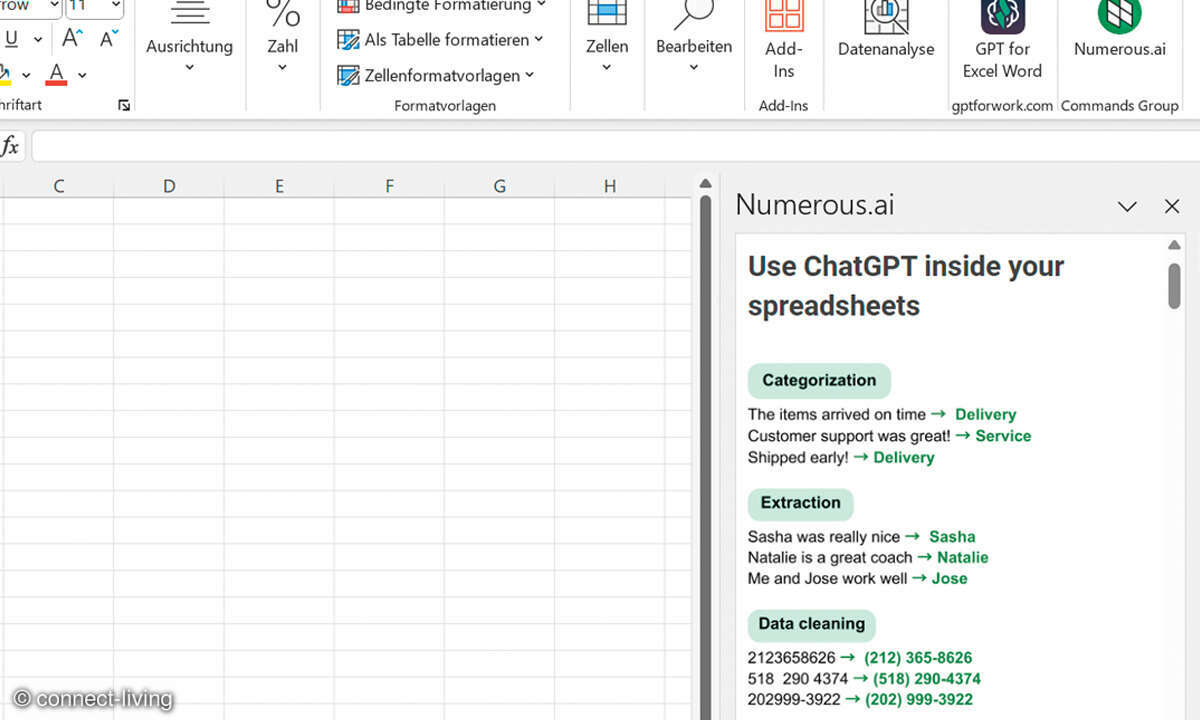
Wie werden einfacher Tabellen mithilfe von ChatGPT schnell angelegt?
Um eine Excel-Tabelle zum Beispiel für ein Haushaltsbuch anzulegen, benötigen Sie nicht mehr als einen Zugang zu ChatGPT und eine Vorstellung von dem, wie Ihr Haushaltsbuch aussehen soll.
Geben Sie in ChatGPT beispielweise folgenden Prompt ein:
Bitte erstelle eine Tabelle für ein Haushaltsbuch für ein deutschsprachiges Excel. Sie soll folgende Spalten haben: Datum, Kategorie, Kosten, Gesamtkosten. In der Zelle direkt unter Gesamtkosten soll eine Formel stehen, die sämtliche Einträge unter Kosten summiert.
ChatGPT erstellt nun eine Excel-Tabelle, die Sie ganz einfach herunterladen und mit Excel öffnen können. Künftig tragen Sie die anfallenden Ausgaben einfach in die neue Tabelle ein, Excel errechnet dann automatisch die Gesamtausgaben.
Natürlich ist diese sehr einfache Tabelle nur ein Beispiel. Sie können auf diese Weise sogar wesentlich umfangreichere Tabellen erstellen, wobei Sie nur auf einige wenige Dinge zu achten brauchen. So lassen sich die Zeilen leider nicht zum Beispiel im Datums- oder Währungsformat formatieren, obwohl man ChatGPT den entsprechenden Befehl gibt. Diese Formatierung müssen Sie immer manuell vornehmen.
Außerdem sollten Sie die Befehle an ChatGPT in der Sprache eingeben, in der Sie Excel verwenden. Mit anderen Worten: Verwenden Sie die deutsche Version von Excel, geben Sie ChatGPT die Befehle zur Tabellenerstellung ebenfalls auf Deutsch und weisen ChatGPT darauf hin, dass die Tabelle für ein deutschsprachiges Excel vorgesehen ist.
Und schließlich ist es wichtig, die Befehle sehr klar und so ausführlich wie möglich zu halten, damit ChatGPT sie verstehen und wie gewünscht umsetzen kann. Dann sind den Möglichkeiten so gut wie keine Grenzen gesetzt.
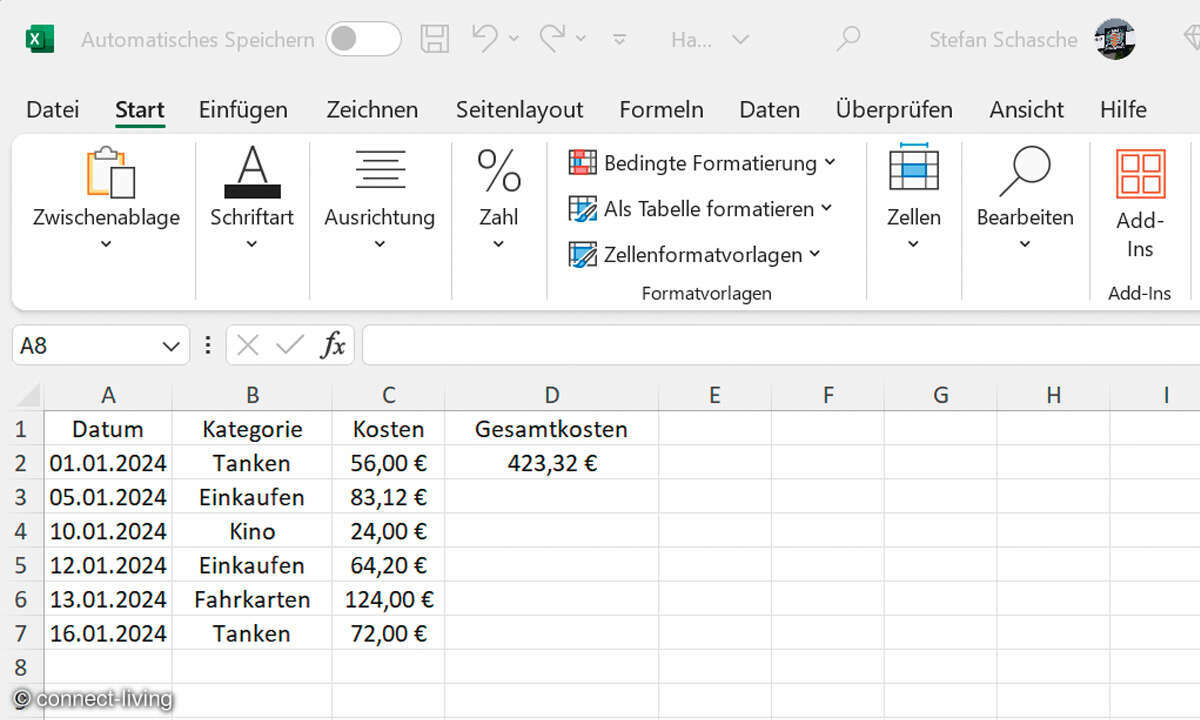
Wie kann man ChatGPT als Generator für Excel-Formeln nutzen?
Sind sie ein erfahrener Excel-Anwender, sind Ihnen sehr viele Formeln vermutlich geläufig. Manchmal jedoch stößt man auf Fälle, in denen guter Rat teuer ist. Oder wissen Sie beispielsweise, wie man aus einem vollständigen Namen wie Max Mustermann, der in Zelle A1 steht, den Vornamen in Zelle A2 und den Nachnamen in Zelle A3 extrahiert? Der entsprechende Prompt für die Lösung dieser Aufgabe könnte so aussehen:
Ich habe eine Excel-Tabelle, in der in Spalte A Namen nach dem Format Max Mustermann stehen. Ich benötige eine Formel, die mir die Vornamen in Spalte B und die Nachnamen in Spalte C extrahiert. Bitte gib die Formeln für ein deutschsprachiges Excel aus.
Der letzte Satz ist bei Formeln sehr wichtig, denn Formeln, die zum Beispiel für ein englischsprachiges Excel erstellt werden, funktionieren in einem deutschsprachigen nicht und führen zu Fehlermeldungen. Auf die Anfoderung oben gibt uns ChatGPT zwei Formeln aus, die in die Zellen B1 beziehungsweise C1 einzusetzen sind. Diese Formeln lauten:
=LINKS(A1; FINDEN(" "; A1) - 1)
sowie
=RECHTS(A1; LÄNGE(A1) - FINDEN(" "; A1) )
Anschließend listet Excel in der Spalte B1 den Vornamen und in Spalte C1 den Nachnamen auf. Um die Formeln auf weitere Zeilen der Tabelle anzuwenden, ziehen Sie die rechte untere Ecke der Zellen B1 und C1 nach unten über die gewünschten Zeilen. Die gleiche Vorgehensweise verwenden Sie natürlich auch für andere Aufgabenstellungen.
Geben Sie ChatGPT exakte Anweisungen für die gesuchte Formel, und vergessen Sie keinesfalls den Hinweis, dass Sie diese Formel für ein deutschsprachiges Excel benötigen.
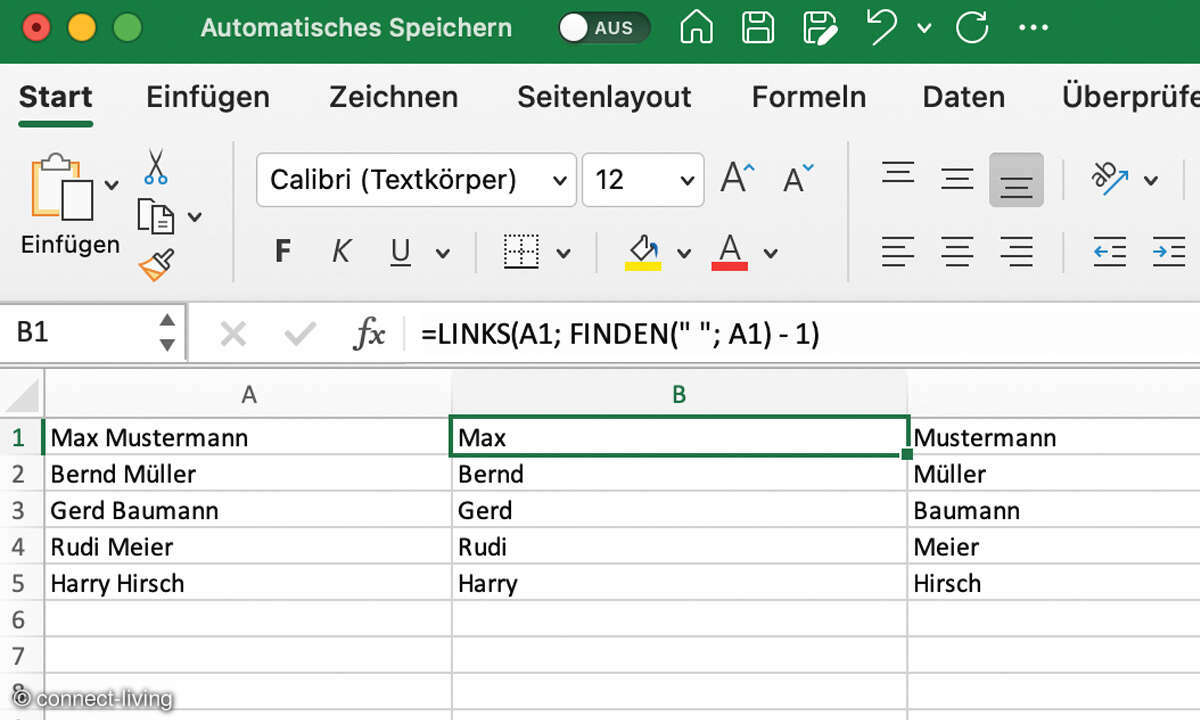
Wie wird ChatGPT für die Analyse von Excel-Daten verwendet?
ChatGPT ist ein sehr leistungsstarkes Tool um Exceldaten zu analysieren und zum Beispiel Trends zu erkennen. Dazu ist einerseits die Fähigkeit von ChatGPT gefragt, konkrete Formeln für Excel zu entwickeln, andererseits aber auch jene, Daten aus einer Exceltabelle zu interpretieren.
Als Beispiel nehmen wir hier eine Tabelle mit Verkaufsdaten mit den Spalten Monat, Produkt, verkaufte Einheiten sowie Preis pro Einheit. Wichtig ist natürlich, dass die eingetragenen Daten korrekt und konsistent sind, damit am Ende die Analyse stimmt. Anschließend geben Sie bei ChatGPT die Umsatzdaten pro Monat ein und fragen das Tool nach den Gründen für den Abwärtstrend im Monat XY oder nach Trends, die ChatGPT in den Daten möglicherweise erkennt.
Auf Basis der identifizierten Trends können Sie ChatGPT um Vorhersagen für die kommenden Monate bitten und sich Empfehlungen für strategische Entscheidungen geben lassen. Außerdem können Sie ChatGPT natürlich einsetzen, um Formeln zur Analyse Ihrer Daten zu erstellen.
Beispiel: Könntest Du eine Formel vorschlagen, um den durchschnittlichen Preis pro verkaufter Einheit pro Produkt zu berechnen?
Je genauer die Fragestellung und je ausführlicher und präziser die von Ihnen bereitgestellten Informationen sind, desto relevanter und nützlicher sind dann am Ende auch die Antworten von ChatGPT.
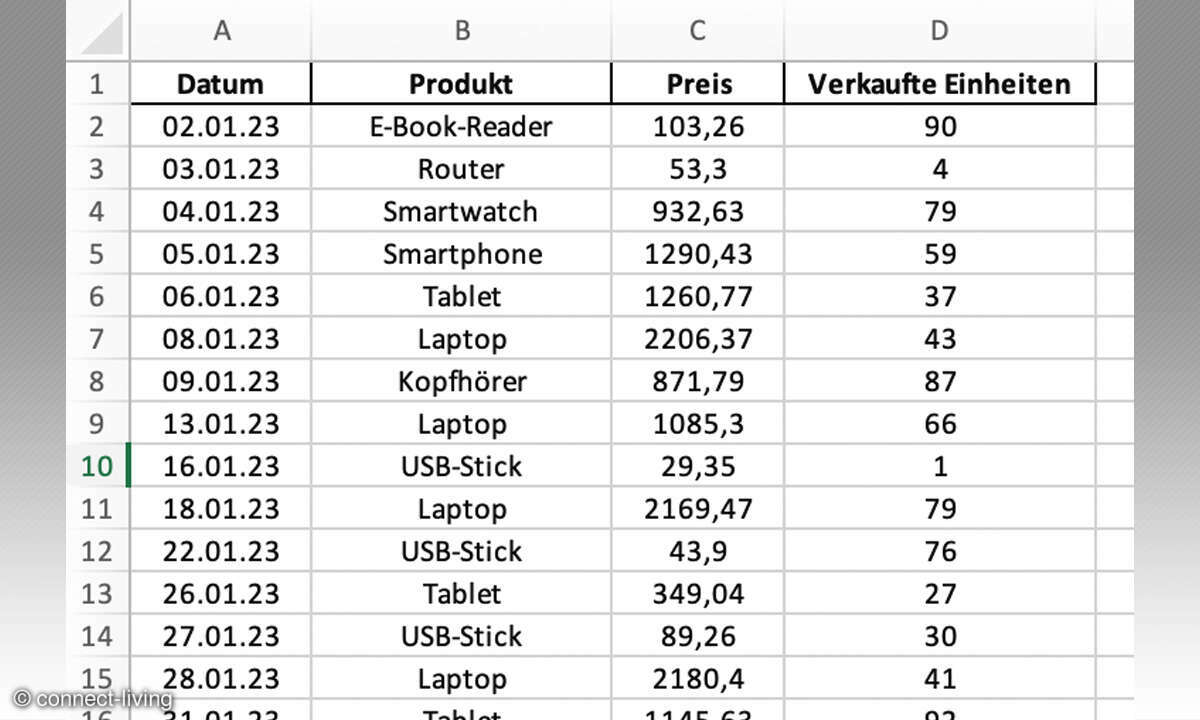
Wie geht die Automatisierung und das VBA- Scripting bei Excel mit ChatGPT?
ChatGPT kann auf vielfältige Weise bei der Automatisierung und beim VBA-Scripting in Excel behilflich sein, von der Erklärung grundlegender Konzepte bis hin zur Unterstützung bei der Entwicklung spezifischer Skripte.
Ein konkretes Beispiel könnte die Automatisierung eines Prozesses sein, der Daten aus verschiedenen Arbeitsblättern zusammenführen und analysieren soll. Stellen Sie sich vor, Sie haben ein Excel-Arbeitsbuch mit mehreren Arbeitsblättern, die Verkaufsdaten verschiedener Produkte enthalten. Jedes Arbeitsblatt enthält Daten für ein spezifisches Produkt mit den Spalten Datum, Verkaufte Einheiten sowie Umsatz. Sie wollen nun ein VBA-Skript erstellen, das Folgendes automatisiert:
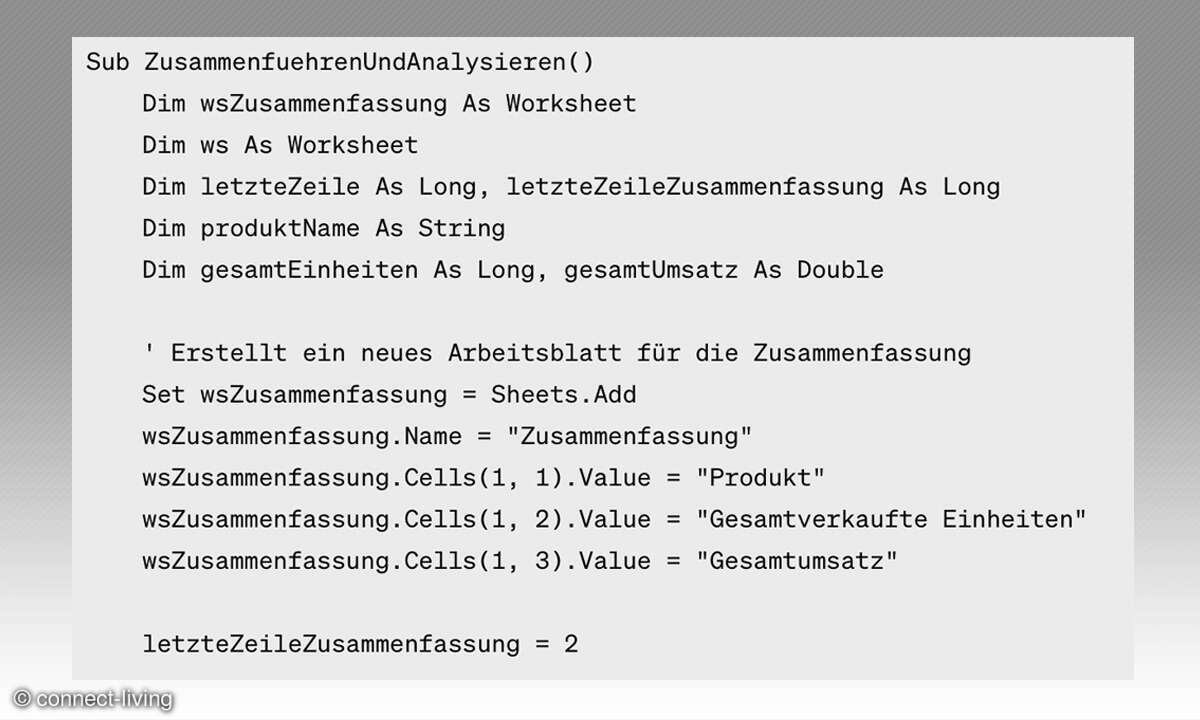
- Zusammenführen der Verkaufsdaten aller Produkte in einem neuen Arbeitsblatt.
- Berechnung der gesamtverkauften Einheiten und des Gesamtumsatzes pro Produkt.
- Erstellung einer Zusammenfassung dieser Daten in einem neuen Arbeitsblatt.
In ChatGPT erklären Sie nun detailliert, welche Aufgaben das VBA-Skript erledigen soll. Das von ChatGPT erstellte Skript könnte dann wie folgt aussehen:
Dieses Skript erstellt ein neues Arbeitsblatt für die Zusammenfassung und durchläuft dann jedes Arbeitsblatt (außer dem Zusammenfassungsblatt), sammelt die Gesamtzahl der verkauften Einheiten und den Gesamtumsatz für jedes Produkt und fügt diese Daten in das Zusammenfassungsblatt ein.
Schließlich gibt es eine Nachricht aus, dass die Zusammenfassung erstellt wurde. Dieses Skript ist insgesamt sehr einfach gehalten und dient lediglich als Beispiel. Für komplexere Anforderungen müsste es von ChatGPT mit den entsprechenden Befehlen angepasst werden. Es zeigt aber sehr anschaulich, wie einfach sich Aufgaben mithilfe von ChatGPT automatisieren lassen – sogar ohne tiefgreifende Excel-Kenntnisse.
Was leistet die Kombination aus Excel und Numerous.ai?
Das Tool Numerous.ai lässt sich sieben Tage kostenlos testen, die weitere Nutzung schlägt mit 99 Dollar pro Jahr zu Buche. Doch was unterscheidet Numerous.ai, das es auch für Google Sheets gibt, von ChatGPT, und wieso könnte sich die teure Anschaffung für Sie lohnen?
Zunächst einmal sei gesagt, dass ChatGPT nicht direkt mit Excel-Dateien interagieren kann. Es ist also nicht möglich, beispielsweise eine Excel-Tabelle in ChatGPT einzustellen und das Tool um eine Analyse der Daten oder eine Generierung von Formeln für konkrete Berechnungen zu bitten.
Stattdessen geht es bei ChatGPT in Zusammenhang mit Excel primär um die Erstellung von Skripten oder Formeln und die Datenanalyse anhand schriftlich gestellter Fragen.
Das ist bei Numerous.ai fundamental anders, denn dieses Tool ist explizit dafür ausgelegt, direkt auf Inhalte von Excel-Tabellen zuzugreifen und voll automatisiert Datenanalysen, Prognosen und Berichte zu verfassen. Für Letztere lassen sich Daten aus verschiedenen Quellen zusammenführen, die dann in Dashboards zur Nutzung in Präsentationen oder zur Entscheidungsfindung umgewandelt werden.
Die Datenbereinigung ist eine andere wertvolle Fähigkeit von Numerous.ai. Damit kann das Tool vollautomatisch inkonsistente oder fehlende Daten in einer Excel-Datei erkennen, Korrekturen vorschlagen, Zellen automatisch auffüllen und auch Formatierungsfehler beseitigen. Und schließlich kann das Tool, anders als Excel Daten und Tabellen, in verschiedene Formate exportieren, die dann passend in bestimmte Geschäftsanwendungen importierbar sind.